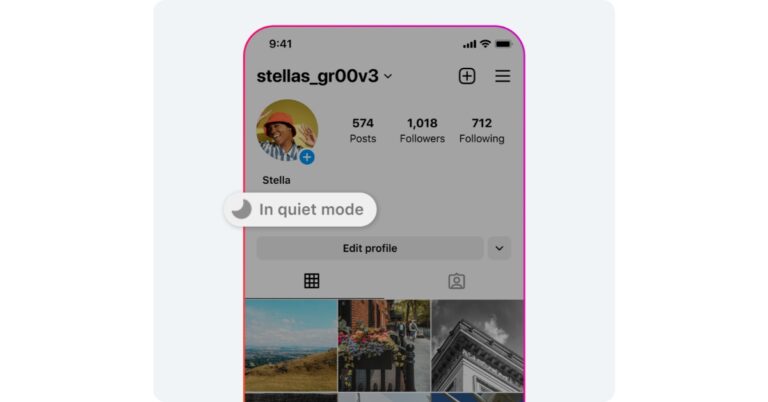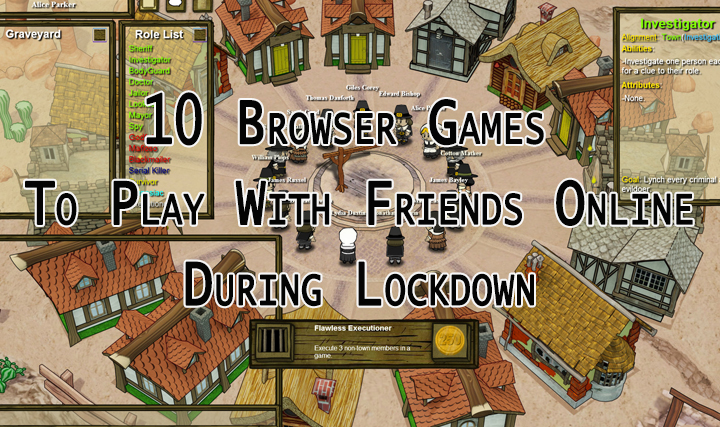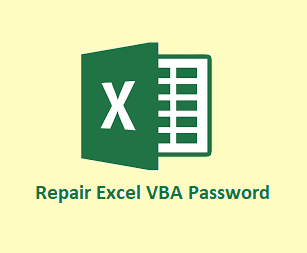Простое копирование контактов PST на iPhone с помощью этого лучшего ручного способа
Microsoft Outlook очень часто используется в нашем бизнесе на настольных компьютерах или устройствах iOS. Часто пользователи хотят скопировать контакты PST на iPhone / iPad из-за мобильности и удобства. Пользователь сохранил свои контакты в учетной записи Outlook, но им по-прежнему необходимо хранить их на другой платформе. Пользователь может централизовать информацию, перенеся контакты с PST на iPhone, даже если пользователи не знают, что нужно установить приложение Outlook для iPhone. В этих продуктах используется программное обеспечение мобильной операционной системы Apple iOS. Он полностью отличается от версии для Android. Так что преобразование контактов PST немного сложнее. Мы предложим два эффективных способа экспорта контактов Outlook в iPhone. Сначала рассмотрите следующий сценарий, который поможет вам понять процедуру миграции. Обсуждаемый ниже запрос взят с сайта форума:
«Совсем недавно я купил свой первый iPhone (8 Plus). В настоящее время я все еще работаю на ноутбуке Microsoft и по некоторым причинам использую программное обеспечение Microsoft (Word, Excel, PowerPoint и Outlook). Как перенести контакты Outlook PST на мой iPhone? Пожалуйста, предложите мне любой надежный метод. Заранее спасибо.”
«Может ли кто-нибудь дать мне мгновенный способ переноса контактов PST на iPhone. У меня тысячи контактов, которые я сохранил за эти годы. Я изо всех сил пытался синхронизировать свои контакты с iPhone, но не смог. Перед этим я пытался перенести учетную запись Outlook и синхронизированные сообщения, но не контакты. Спасибо за любую помощь ».
Как я могу скопировать контакты PST на iPhone вручную?
Импорт контактов Outlook на iPhone – не такая уж простая задача. Это очень сложная и сложная процедура. В этом разделе мы собираемся обсудить некоторые методы выполнения задачи миграции. В основном есть 3 способа выполнить процесс. Все способы описаны ниже шаг за шагом. Вы должны следовать всем им, чтобы получить положительный результат.
Связанный блог: Импорт контактов Outlook в WhatsApp
Подход 1. Синхронизация контактов Outlook с iPhone с помощью iCloud
Перед началом процесса синхронизации рекомендуется создать резервную копию файла Outlook PST. Также убедитесь, что панель управления iCloud для Windows уже была загружена на ПК. В противном случае установите панель управления iCloud на локальный компьютер.
- Начинать iCloud и авторизоваться используя ваши учетные данные iCloud (идентификатор и пароль)
- Теперь установите iCloud PST по умолчанию и скопируйте значение по умолчанию. Outlook.pst файл в iCloud. Вы должны позаботиться обо всех изменениях, сделанных в списке контактов во время обновления между PST и iPhone.
- Выберите «Связаться с Outlook» в основном мастере iCloud, затем нажмите “Подать заявление” вариант.
- Здесь перейдите в настройки, а затем в iCloud, войти в учетную запись iCloud с экрана iPhone. После этого включите контакты, чтобы синхронизировать контакты с MS Outlook.

Подход 2: скопируйте контакты PST на iPhone через iTunes
Примечание. Чтобы этот способ работал, необходимо отключить настройки iCloud.
- Во-первых, вам нужно подключить свой iPhone на свой локальный компьютер и запустите iTunes
- Здесь, посетив запись устройства, выберите значок для своего устройства
- Выбирать “Информация” вкладка, расположенная на левой панели
- просмотрите компоненты для синхронизации и выберите Синхронизировать контакты с >> Outlook (Можно выбрать один вариант из синхронизации всех контактов и синхронизации только выбранных групп).
- Наконец, ударьте “Подать заявление” для завершения процедуры настройки.
Подход 3: синхронизация контактов Outlook с iPhone через Exchange
Метод доступен при условии, что ваш iPhone подключен к внутренней корпоративной сети. Возможно, у компании есть сервер Exchange, с которым вы можете синхронизировать контакты Outlook:
- Во-первых, на дисплее iPhone, перейдите в настройки, затем Почта, Контакты и Календари.
- Теперь просто нажмите Обмен, если вы реализуете это впервые, чтобы настроить элементы. В противном случае вы должны выбрать Добавить учетную запись после этого обмена.
- Здесь введите адрес электронной почты, имя пользователя и пароль и нажмите “Следующий” двигаться вперед.
- На этом этапе ваш iPhone свяжется с сервером Exchange. После этого вы должны добавить адрес сервера.
- Наконец, из опций электронной почты, заметок, календаря и контактов. Вы должны выбрать необходимую информацию для синхронизации с учетной записью Outlook.
Комплексный метод копирования контактов PST на iPhone
Упомянутый выше ручной подход имеет ряд недостатков. Это длительная и трудоемкая процедура. Итак, мы придумали подходящий способ выполнить преобразование контактов PST. Это стороннее приложение с именем «Конвертер Outlook PST в VCF инструмент”. Это комплексное программное обеспечение для преобразования контактов из почтового клиента MS Outlook в формат vCard. С помощью этого инструмента вы можете легко экспортировать контакты из PST в iPhone. Утилита имеет понятный интерфейс, поэтому выполнить задачу может и начинающий пользователь. Инструмент достаточно способен переносить контакты Outlook на iPhone без потери данных.
Скачать бесплатно Купить сейчас
Это приложение содержит еще несколько удивительных функций, которые перечислены ниже:
1. Разрешения партия передача сразу нескольких файлов PST
2. Утилита конвертирует Outlook PST. электронные письма, контакты, так далее.
3. Опция поиска PST помогает найти pst файл с диска.
4. Программное обеспечение поддерживает оригинальное дерево и Метаданные.
5. Возможность Фильтр диапазона дат для сортировки перенесенных данных.
6. Поддержка всех версий Окно Операционная система.
Шаги по экспорту контактов из PST в iPhone через vCard:
Шаг 1. Запустите инструмент в своей системе и добавьте файл контактов PST.

Шаг 2. Предварительный просмотр контактов Outlook PST со всеми подробностями.

Шаг 3. Выберите формат файла vCard из параметров экспорта.

Шаг 4. Выберите папку для сохранения файла vCard.

Шаг 5. Нажмите кнопку «Экспорт», чтобы начать преобразование.

Окончательный вердикт
С помощью этих методов можно легко скопировать контакты PST на iPhone. Мы описали в основном два способа: один – ручной, а второй – автоматизированный. Но пользователь должен знать одну вещь, то есть ручной подход имеет некоторые ограничения. Так что лучше использовать инструмент. Это позволяет перенести ваши контакты Outlook без потери данных. Таким образом, это полностью зависит от вас. Можно выбрать любого из них по своему желанию.